時間の経過とともに、コンピュータシステムのパフォーマンスが低下する可能性があり、スムーズに実行するためにわずかな調整と調整が必要になります。 あなたのコンピュータの定期的な修正はあなたが必要とするものです。 Windows10をカスタマイズするための最高の強力なツールについて学ぶためにご期待ください。
ただし、Windows 10 PCに個人的なタッチを追加することは非常に難しい場合があるため、定期的に作成する必要があります。 デバイスのコントロールおよび設定パネルにアクセスして、全体的な健康状態と動作を向上させます PC。
Windowsは、世界で群を抜いて最も使用されているオペレーティングシステムですが、ユーザーのさまざまなカスタマイズのニーズを満たすことができません。 ありがたいことに、テクノロジー市場は 最高のWindows10カスタマイズソフトウェア.
あなたがコンピュータ画面の前で何時間も過ごし、最高のデスクトップカスタマイズソフトウェアが何であるか疑問に思っているユーザーなら、あなたは正しい場所にいます。
この記事では、 Windows10のデスクトップをカスタマイズするためのさまざまなツール. それらを1つずつ見ていきましょう。
Windows 10デバイスを微調整およびカスタマイズするための最良のツールは何ですか?
以下のリストから、Windowsコンピューターに最適なカスタマイズツールを候補リストに追加してください。
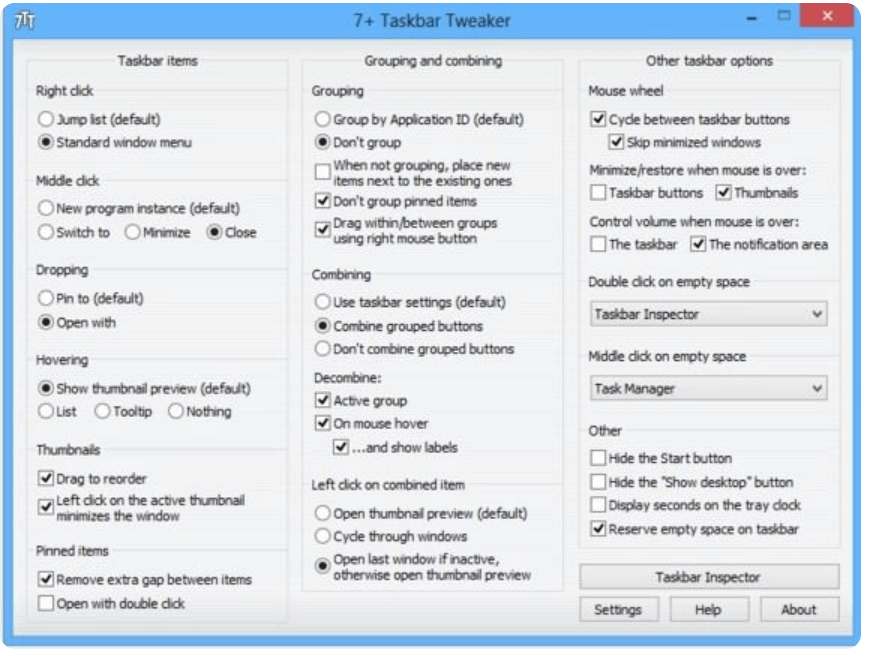
7+ TaskbarTweakerは 最高のWindows10UIカスタマイズツール かなり正当な理由で。 Windowsタスクバーのさまざまな設定や側面を簡単に変更および設定できるいくつかのカスタマイズオプションが搭載されています。
このツールは、7/8 / 8.1および10を含むさまざまなWindowsバージョンと完全に互換性があり、デバイスのタスクバーのデフォルト設定を微調整するために30近くの異なる設定があります。
続きを読む: Windows10用の最高のプログラムランチャー
このWindows10タスクバーカスタマイズソフトウェアの最も優れている点は、非常に精巧でわかりやすいインターフェイスです。 そのタスクバーは、マウスボタンのアクション、グループ管理などの単純なアクションに分類されます。 この素晴らしいツールを使用して、簡単にインタラクティブな調整をお楽しみください。
7+タスクバーツイーカーの主な機能
- このソフトウェアを使用すると、タスクバーオプションなど、コンピューターのディスプレイ上のさまざまなものを変更できます。
- ソフトウェアを使用すると、右クリックと中クリックの役割を変更することもできます
- 非常にシンプルでありながら説明的なインターフェースを備えており、適応するのにそれほど時間はかかりません。
- このソフトウェアは軽量で、コンピュータリソースをあまり使用しません。
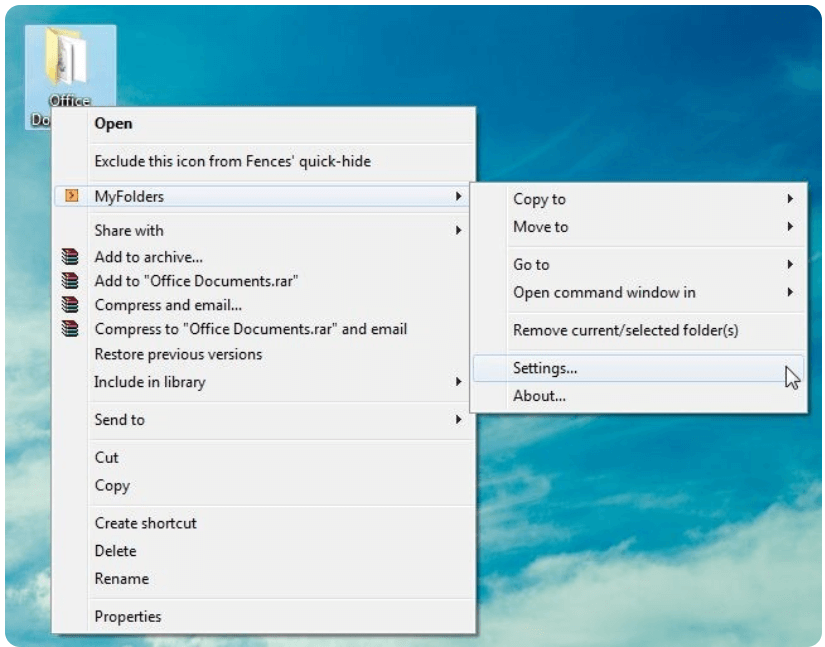
この軽量で便利なツールは、次のリストの選択肢です。 Windows10調整ツール. このツールは、クラス別の作業方法を備えており、デバイスにコンテキストメニューエントリを追加します。 コンテキストメニューを使用して、さまざまなフォルダに簡単にアクセスし、それらの場所を管理します。
メニューにフォルダを追加したら、デスクトップの空白部分を右クリックして、[MyFolders]オプションにマウスを合わせます。 次に、表示されたリストから[移動]オプションを選択して、追加したフォルダーにアクセスして開きます。
右クリックするだけで、複数のフォルダを追加/削除したり、アクセスしたりできます。 最高のWindows10調整ツールであるMyFoldersを使用して、複数のフォルダーに簡単にアクセスして管理できます。
マイフォルダの主な機能
- これは、定期的な更新を継続して取得するソフトウェアを無料で使用できます
- ソフトウェアはあなたの仕事を簡単にしますが、あなたの右クリックメニューにオプションを追加します
- 主にファイルのコピーや移動に使用するフォルダを簡単に追加できます
- このソフトウェアのセットアップも非常に簡単です
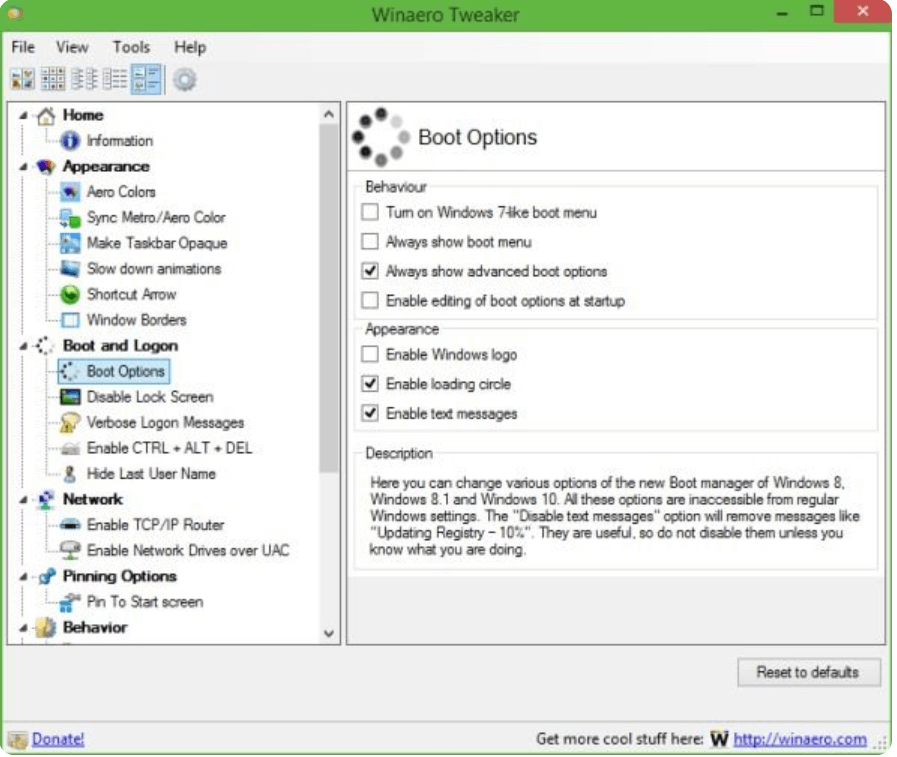
便利でありながら効率的なものをお探しの場合 Windowsカスタマイズソフトウェア、そしてWinaeroは良い選択かもしれません。 このツールには、Windows10デバイスの迷惑を修正することに重点を置いたシンプルでクリーンなインターフェイスが付属しています。 これを使用して、レジストリ設定、非表示設定などを変更および微調整できます。
アイコンスタイルの変更、デバイスの再起動の防止に役立つカスタマイズオプションの膨大なリストを備えています 更新後、更新設定の構成、ロック画面の変更と無効化、タイトルバーの色付け、最終ログイン時刻の表示など もっと。
ユーザーエクスペリエンスを向上させるために、各カスタマイズオプションには詳細な説明が付いています。
WinaeroTweakerの主な機能
- ソフトウェアのインターフェースは、簡単でありながらシンプルなデバイスマネージャーウィンドウのように感じます
- あなたはこのソフトウェアで刺激的な新しい更新されたオプションを簡単に修正することができます
- レジストリと非表示の設定を変更するために使用できます
- アイコンのスタイルやデフォルト設定を変更したり、タイトルバーの色を変更したりすることもできます。
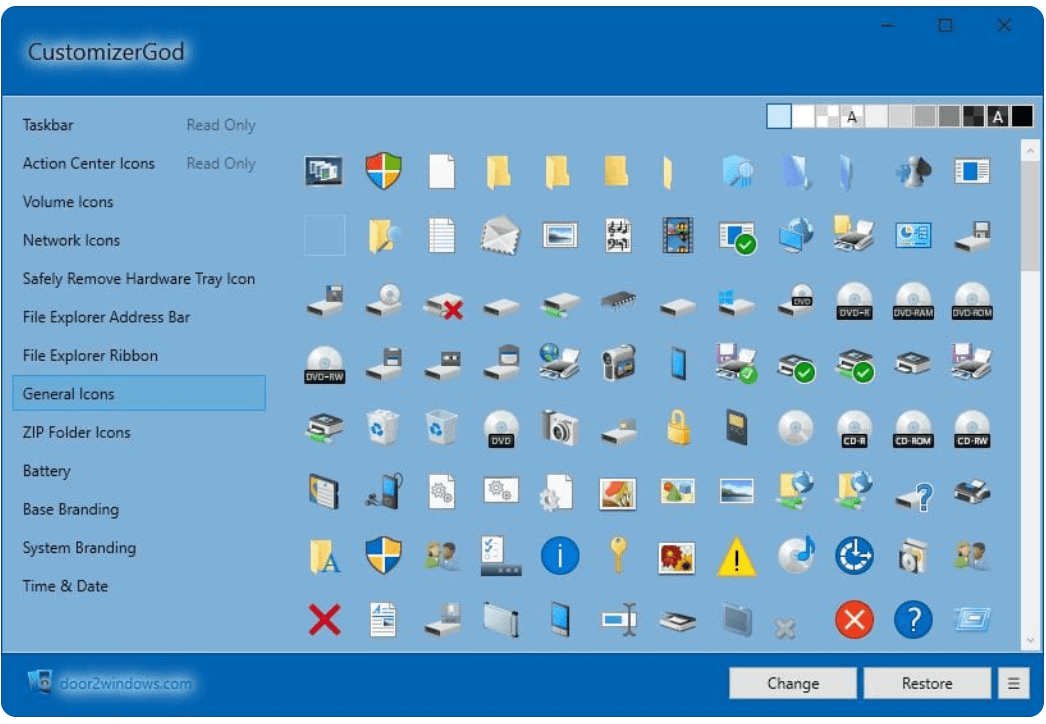
あなたの検索の場合 2021年に最高のWindows10カスタマイズツール まだ進行中の場合は、CustomizerGodを試してください。 この素晴らしいアプリケーションを使用して、好みや要件に応じてデバイスのツールバーとタスクバーを微調整します。 これに加えて、アイコンを変更することもできます。
使いやすい機能を備えており、楽な作業スタイルで知られています。 このWindows10調整ツールを選択して、サードパーティのファイルをカスタマイズしたり、システムのバックアップを再取得して復元したりできます。
CustomizerGodの主な機能
- このソフトウェアには、Windows7のような優れたインターフェイスがあります。
- CustomizerGodを使用して、単一のリソースと複数のリソースを一度に変更できます
- 誤って間違ったオプションを選択した場合は、単にそれを復元できます
- このソフトウェアは、ショートカットを追加するために使用できる機能を提供します
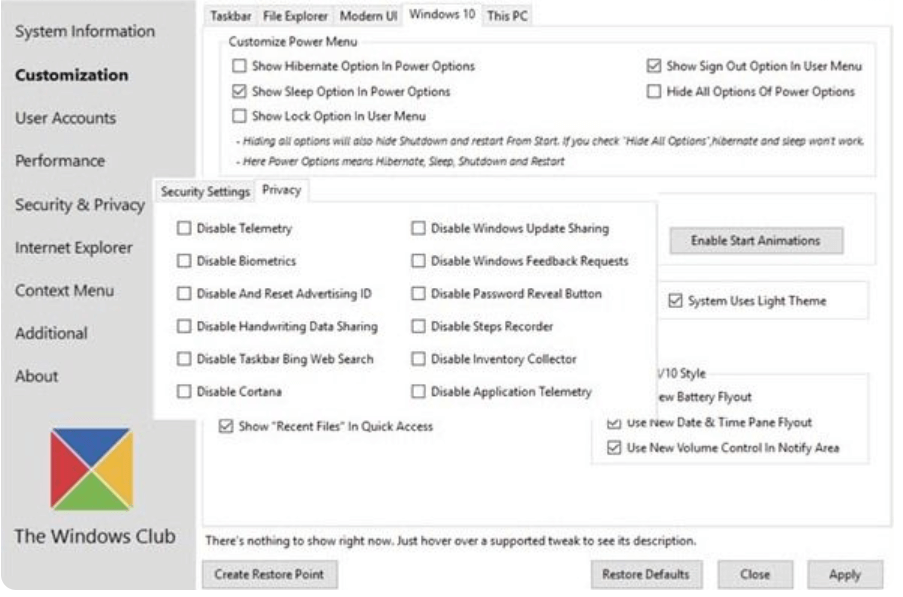
次の最高のWindows10のリストでは、UIカスタマイズツールはUltimate WindowsTweakerです。 その名前と同じように、ユーザーがWindowsデバイスに変更を加えるために使用できる究極のツールです。
そのクリーンで便利なUIは、Windows 10の設定を簡単に調整するのに役立ち、約200の調整が付属しています。 プライバシーの微調整、コンテキストメニューの微調整、セキュリティの微調整、パフォーマンスの微調整は、そのハイライト製品のいくつかです。
Ultimate WindowsTweakerの主な機能
- ソフトウェアは、バグやエラーを回避するために定期的に更新されます
- ソフトウェアは680KBを必要とするため、MBスペースも必要ありません
- ニーズに応じてPCをカスタマイズするのに役立つ150以上の調整と設定があります
- ブラウザセクションの[MicrosoftEdge]タブの最近の更新
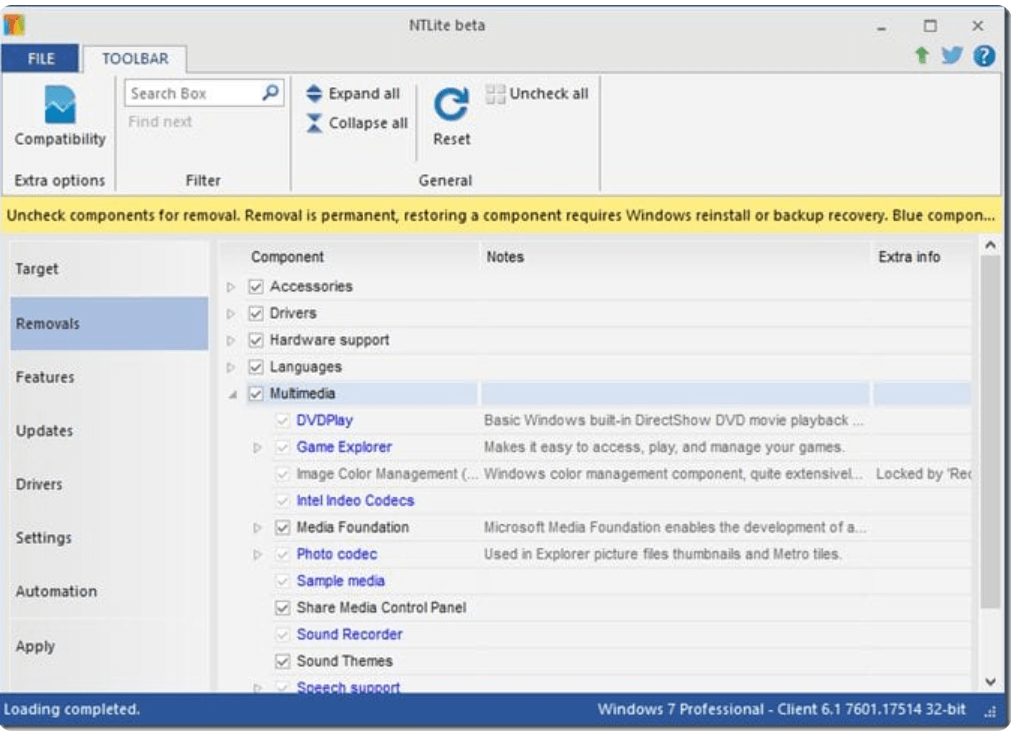
続きを読む: Windows用の最高のディスクスペースアナライザソフトウェア
NTLiteは、Windows10のインストールをカスタマイズするのに役立つ間接的なツールです。 カスタム統合ドライバーを作成し、新しいデバイスドライバー、テーマ、DVD、壁紙などを追加して、インストール設定にパーソナライズされたタッチを追加します。
この信じられないほどのWindows10 UIカスタマイズツールを使用すると、ダウンロードの更新、レジストリ設定の編集、ライブ編集モードの使用、言語統合の設定もできます。
NTLiteの主な機能
- 独立した画像管理セクションがあり、画像リスト、プリセット、その他多くの詳細を取得して、生産性を高めることができます。
- 言語統合とともにWindowsUpdateを確認できます
- ダウンロードしたアプリを管理するためのアプリ統合と無人セットアップのオプションがあります
- それを実行するために素晴らしいPCを必要としません、あなたはそれを32ビットと64ビットのOSで持つことができます。
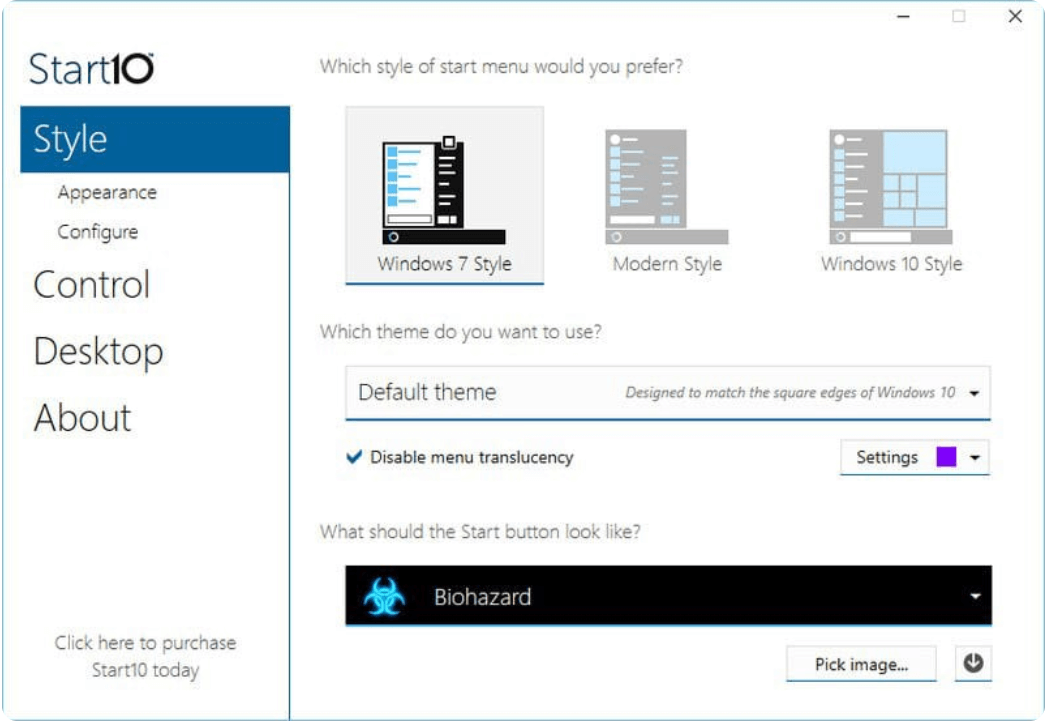
スタート10はオールインワンであり、 最高のWindows10カスタマイズツール. この強力なツールを使用すると、手間のかからない方法で画像、アイコン、および選択した色を追加することにより、スタートメニューを微調整できます。
すばやく簡単に使用でき、直感的なインターフェイスが付属しています。 手元の[スタート]メニューを操作して、デスクトップに表示する場所、サイズ、およびアイテムを変更します。 これを使用して、Start10でStadtメニューの全体的な外観と構成を微調整します。
Start10の主な機能
- ソフトウェアは英語以外の複数の言語をサポートしています
- スタートメニューにクイックアクセスメニューを追加して、より効果的にすることができます
- ユーザーがニーズに応じてカスタマイズできるようにします
- スタートメニューをクラシックバージョンに置き換えることもできます
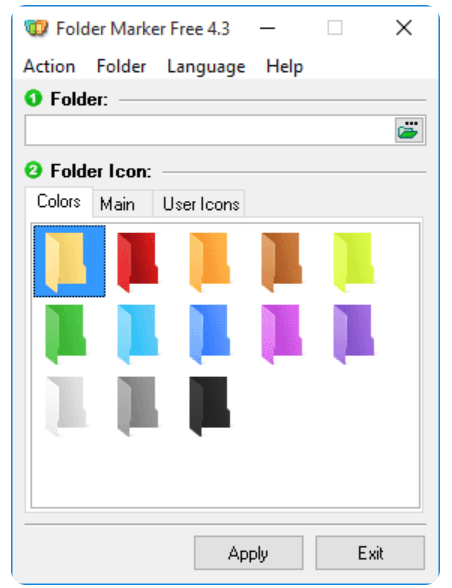
フォルダメーカーを使用して、フォルダのデフォルトをカスタマイズします。 これはフリーウェアアプリケーションであり、さまざまなフォルダにさまざまなアイコンを設定するために使用できます。 これとは別に、フォルダの色を変更したり、定義されたアイコンを交換したりするためにも使用できます。
ワークスペースをパーソナライズし、FolderMakerを使用して手間のかからない方法で整理します。 ステータス、重要度、優先度に基づいて、フォルダにラベルを追加することもできます。
フォルダメーカーの主な機能
- このプログラムを使用すると、重要性に基づいて、すべてのタスクとプログラムプロセスを簡単に整理できます。
- 重要で締め切りが近いフォルダを簡単に特定できます
- それは色のオプションと一緒にフォルダのアイコンを変更するための多くのオプションを提供します
- フォルダとそのアイコンを調整するのに数秒かかります
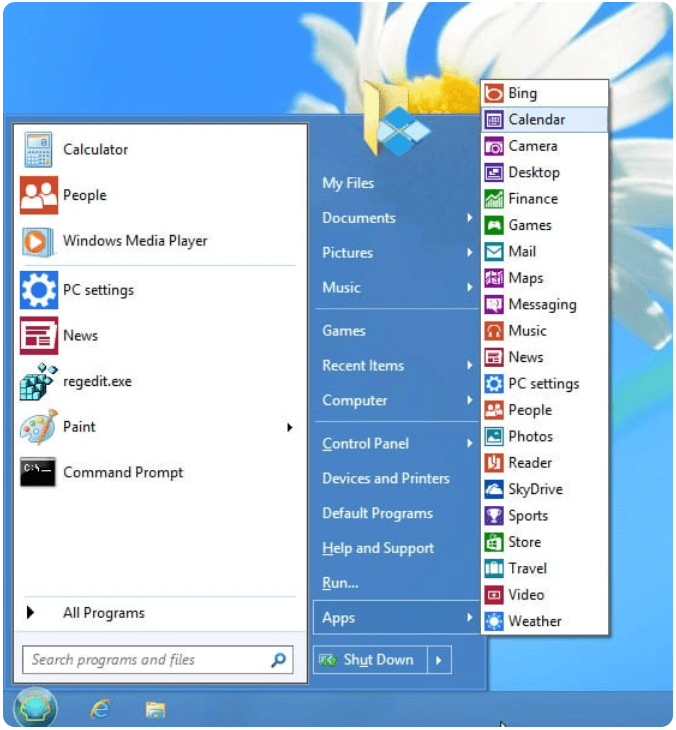
Windowsのスタートメニューは、これまでで最も完璧なメニューの1つですが、それでも多くの範囲があります。 これは、Windowsデバイスの[スタート]メニューを微調整するのに役立つ強力で使いやすいツールです。
たとえば、最近Windows7システムをWindows10にアップグレードした場合は、Classic Shellを使用して、最近更新したデバイスのスタートメニューをカスタマイズします。 たくさんの設定とカスタマイズオプションがロードされています。 また、タスクバーを透明にするために使用することもできます。
クラシックシェルの主な機能
- これは、さまざまなスキンとスタイルを備えたカスタマイズ可能なソフトウェアです。
- プログラムをリストに追加して、見逃さないようにします
- InternetExplorerのキャプションとステータスバーを調整する
- Windows7以降のバージョンでスタートボタンを変更する
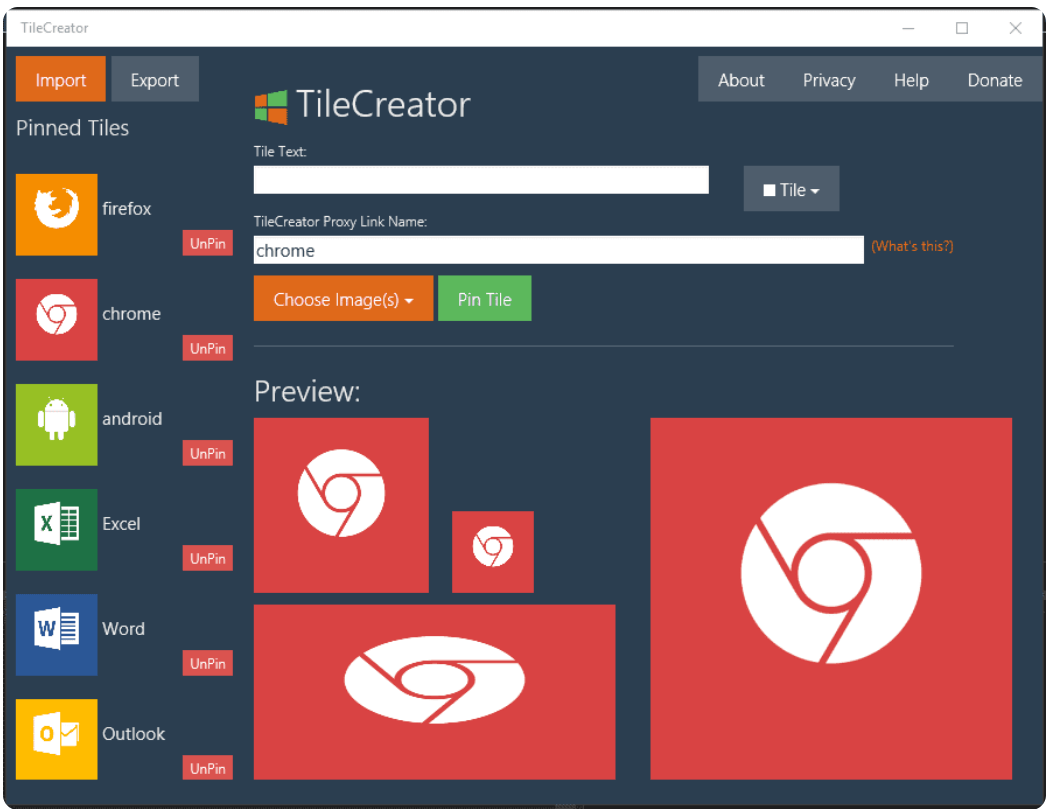
高度なWindows10デバイスを使用すると、お気に入りのリンク、アプリ、およびプログラムをスタートメニューに簡単に追加できます。 ただし、新しいタイルを追加して別のレベルにカスタマイズする場合は、専用のWindowsカスタマイズソフトウェアが必要になります。
続きを読む: WindowsPC用の最高の無料のスパイウェア除去ツール
Tile Creatorは、新しいタイルを作成してスタートメニューに追加するのに役立つソフトウェアの1つです。 これを行うと、さまざまなファイルへの迅速なアクセスがサポートされ、タイルの背景色を変更したり、カスタムアイコンを含めたりするのに役立ちます。
この信じられないほどのツールの唯一の欠点は、Windows10でのみ機能することです。
タイルクリエーターの主な機能
- このソフトウェアは、スタートメニューをWindows8メニューに似たものにします
- プログラム、リンク、お気に入りを追加して、簡単にアクセスできます
- このツールを使用してメニューに新しいタイルを追加するのは非常に簡単です
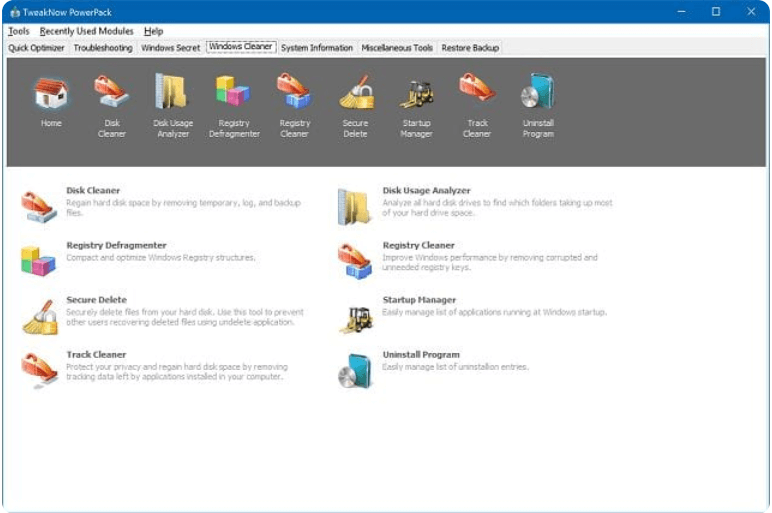
これでWindowsデバイスのさまざまな側面を調整します 最高のWindows10カスタマイズアプリ. 基本的な調整機能に加えて、ディスクスペースの回復、レジストリエントリの削除、およびメモリスペースの最適化も可能です。
また、これを使用して、ハードウェアデバイスの全体的な状態を確認し、多数の排他的なWindows設定を楽しむこともできます。 Windows 10 UIカスタマイズツールを使用して、簡単でシームレスなシステム調整をお楽しみください。
TweakNowパワーパックの主な機能
- それはユーザーに素晴らしいカスタマイズオプションを提供します
- 不要なフォルダを削除することで、フォルダやファイルを整理できます
- また、デバイスコンポーネントの全体的な状態も表示されます
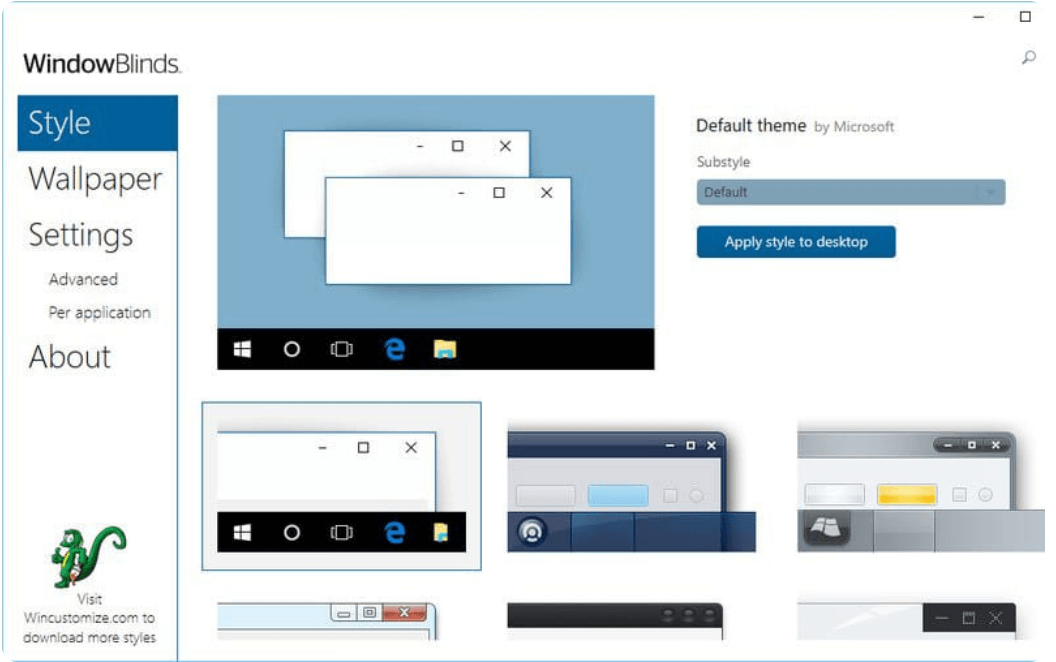
Windows PCに新しい外観を与えたいですか? WindowsBlinksのカスタムスキンを使用して、デバイスを新しい外観でラップします。 さまざまなボタン、アプリ、フォントの外観を変更して、システムの外観を変更します。 WindowBlindsを使用すると、さまざまなカスタムスキン、背景テクスチャ、タイトル、およびボタンにアクセスできます。
タスクバーの透明度レベルを調整し、メニューを開始し、これを使用して肌に色と背景を適用します 最高のWindows10タスクバーカスタマイズアプリ.
ほとんどのスキンオプションは無料ですが、いくつかのハイエンド機能を使用するためにお金を払う必要があるかもしれません。
WindowBlindsの主な機能
- これは、すべてのデフォルト設定を変更するために使用できるハイエンド機能を提供します
- フォント、アプリ、ボタンを新しいデザインに変更できます
- タスクバーの透明度レベルを調整することもできます
- ほとんどのスキンを無料で入手できます
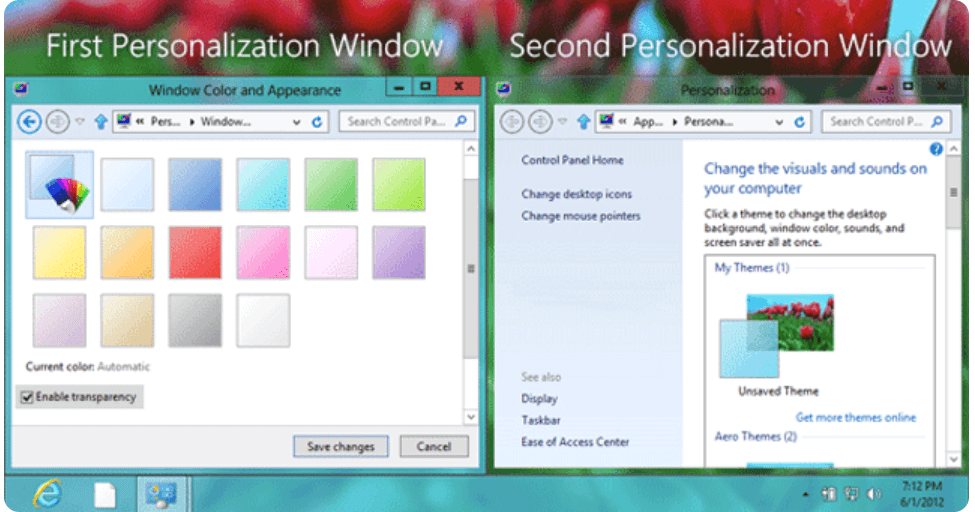
自分に最適なWindows10カスタマイズソフトウェアを見つけるのにまだ苦労している場合は、AeroGlassは価値のあるオプションです。 Windowsデバイスにモダンなタッチを加えて、光沢のあるガラス効果をお楽しみください。
この機能豊富な調整ツールを使用すると、画面に影や輝きを追加したり、背景のアイコンやコンテンツをぼかしたりすることができます。 これとは別に、AeroGlassを使用してコントロールパネルの透明度レベルを変更することもできます。
この軽量ツールを使用して、Windowsフレームの外観を試してください。
Aeroガラスの主な機能
- Aero Glassを使用して、画面の境界にガラスの外観を適用できます
- 境界線にグロー、シャドウ、およびその他の多くのスキンを追加して、見栄えを良くすることができます
- それはあなたのPC上で非常に少ないリソースを使用します
- 透明度レベルを調整することもできます
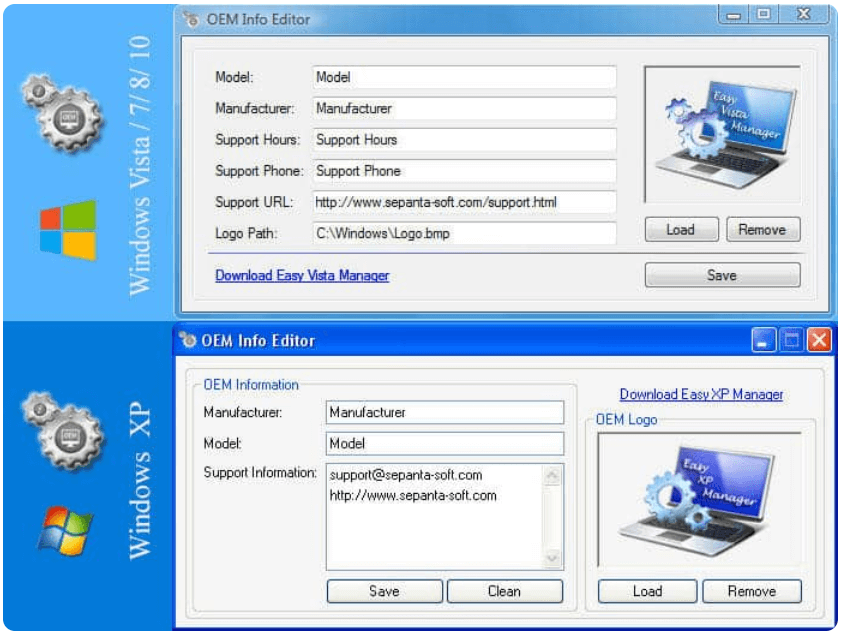
Windows OEM情報エディタを使用して、システムプロパティウィンドウに表示されるOEM情報を変更および変更します。 これにより、モデル名、OEMロゴ、連絡先情報を簡単に変更できます。
このツールはWindows10と完全に互換性があります。
WindowsOEM情報エディタの主な機能
- これは、デフォルトのクレデンシャルをカスタマイズするために使用できるソフトウェアを無料で使用できます
- これは、インストールを必要としないポータブルツールです
- 名前を簡単に変更して永続的に保存できます
- インターフェイスはデフォルトのWindowsアプリケーションのように感じます

ドッキングソフトウェアを使用すると、どこからでもアプリケーションを切り替えることができるため、すべてのユーザーの作業が楽になります。 しかし、カスタマイズの自由を与える適切なドッキングソフトウェアを見つけることはまれです。
RocketDockは、これまでで最高のドッキングソフトウェアです。 選択に応じてドックをカスタマイズすることができます. また、優れたカスタマイズテーマとオプションから選択できます。 ドックを調整して、好きな場所に配置できます。 このソフトウェアは、カスタマイズを容易にするサードパーティのアドオンも提供します。
ロケットドックの主な機能
- トップメニューにすべてのプログラムのユニークな表示を提供します
- トップ画面にあるタスクバーにアイコンを追加できます。カーソルを移動すると、すべてのアイコンが移動および展開します。
- ソフトウェアは、見栄えを良くするために複数のカスタマイズ可能なテーマを提供します
- サードパーティのソフトウェアをリストに追加することもできます
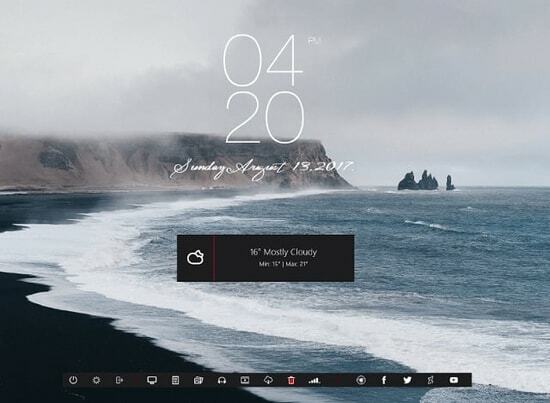
Rainmeterは、カスタマイズオプションを備えた最高のスキンを提供するため、最高のWindows10カスタマイズソフトウェアの1つです。 デスクトップ用のスキンを提供するほかに、ソフトウェアは、ハードウェア使用量メーターまたはオーディオビジュアライザーを簡単に変更するかどうかにかかわらず、すべてのウィンドウにスキンを提供します。 このソフトウェアの最大の利点は、無料で使用するためのライセンスが不要なことです。 それはあなたがあなたの要件に従ってあなたのコンピュータを作るのに必要なであろうすべての機能を提供します。
Rainmeterの主な機能
- このソフトウェアはPC上の多くのリソースを使用しませんが、非常に高速に実行されます
- 肌をカスタマイズし、好みの言語を使用するためのさまざまなツールを提供します
- コミュニティを使用すると、他のユーザーと簡単につながり、他のユーザーから助けを得ることができます。
- [検出]タブで数千のオプションから選択できます
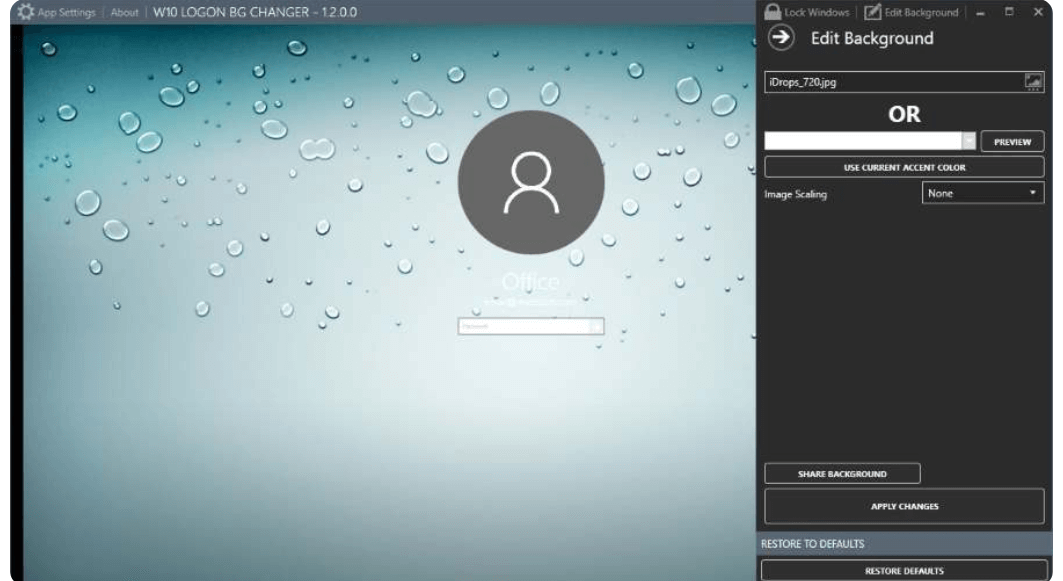
最後になりましたが、最後に選んだのは 最高のWindows10カスタマイズツール ログイン画面のバックグラウンドチェンジャーです。 この強力なツールは、Windows画面にパーソナライズされた外観を与えるのに役立ちます。 背景を変更したり、カスタム画像を追加したりすることもできます。
これは、単色と背景オプションで画面を微調整するのに役立つ無料のツールです。
ログイン画面のバックグラウンドチェンジャーの主な機能
- これは、初心者だけでなくプロのユーザーも使用できる使いやすいソフトウェアです。
- 必要に応じてロック画面の背景を変更できます
- お気に入りのオプションを使用して、背景にカスタム画像を追加することもできます
まとめ
これで、最高のWindows10カスタマイズソフトウェアのリストの最後になります。 上記のツールが、デバイスの隅々までカスタマイズおよび調整するのに役立つことを願っています。
自分に合ったツールを選び、すぐにWindowsデバイスにパーソナライズされた外観を追加します。